Come rimuovere la cartella condivisa da Google Drive?
Sei confuso su come rimuovere la cartella condivisa da Google Drive per prevenire la perdita di dati e mantenere intatta la tua privacy? Continuare a leggere.
 100% sicuro e la privacy degli utenti garantita
100% sicuro e la privacy degli utenti garantita23/02/2024 • Archiviato in: Gestisci i Dati del Dispositivo • Soluzioni comprovate
Google Drive gode di un'invidiabile base di utenti e questo è dovuto a due cose. Innanzitutto è parte integrante di tutto ciò che è Google e, in secondo luogo, l'app viene preinstallata pronta per l'uso su tutti gli smartphone Android. Pertanto ogni volta che invii allegati più di 25 MB in un'email, vengono archiviati comodamente nel tuo Google Drive. Le foto che scatti dalla fotocamera dello smartphone vengono archiviate online da Google Foto su Google Drive. Quando crei documenti, presentazioni o fogli di lavoro utilizzando app di G Suite come Documenti, Presentazioni e Fogli, i file vengono archiviati in Google Drive.
Quindi i clienti non sono estranei a Google Drive. Fa parte della loro vita, che lo sappiano o no. Sapevi che potresti fare molto di più che archiviare file e cartelle in Google Drive? Potresti persino condividere i tuoi contenuti di Google Drive con i tuoi familiari con il pieno controllo su chi vede cosa. Google ha funzionalità di condivisione tramite cartelle condivise, ed ecco un manuale sulle cartelle condivise e su come utilizzarle in Google Drive.
I. Cartelle condivise e come funzionano
Le persone di solito utilizzano Google Drive per archiviare i propri dati online per essere accessibili ovunque comodamente. Google Drive funge da soluzione di archiviazione di fatto per tutto ciò che è Google. Se utilizzi Google Drive per archiviare file e cartelle online, sapevi che puoi anche creare cartelle condivise e condividere i tuoi contenuti con altri senza condividere tutti i file che desideri condividere?
Le cartelle condivise non sono altro che cartelle a cui hai consentito l'accesso anche ad altri. Sono le tue cartelle, solo che anche gli altri possono vederle. Chi sono gli altri e il loro livello di accesso è completamente sotto il tuo controllo. Ecco come condividere una cartella da Google Drive con qualcuno:
Passaggio 1: Apri il tuo Google Drive nel tuo browser web preferito e individua la cartella che desideri condividere con qualcuno. Puoi anche scegliere di creare una nuova cartella da condividere con qualcuno.
Passaggio 2: Se non sei nella cartella, seleziona la cartella per evidenziarla e clicca con il pulsante destro del mouse, quindi dal menu di scelta rapida fai clic sull'opzione Condividi. Oppure, dopo aver evidenziato, clicca sul pulsante Condividi dal menu in alto in Google Drive. In alternativa, accedi alla cartella e clicca sull'opzione Condividi dal menu in alto in Google Drive.
Queste sono le opzioni che vengono mostrate quando lo fai.
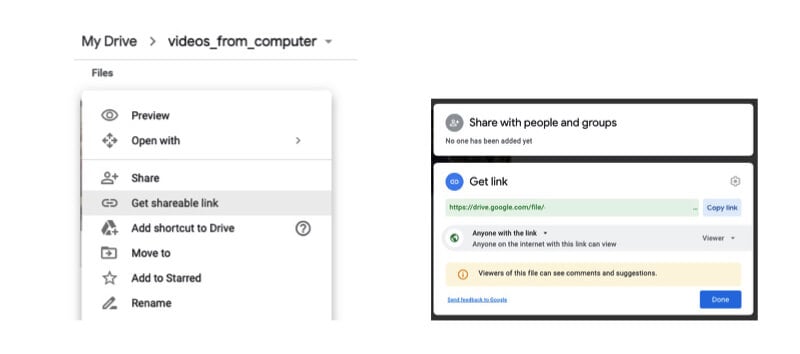
Passaggio 3: Ora, per prima cosa, vuoi modificare le preferenze, cosa vuoi che gli altri facciano dopo aver condiviso la cartella con loro.
Per impostazione predefinita è impostato su Limitato, il che significa che solo le persone che aggiungi specificatamente utilizzando gli indirizzi e-mail vedranno il contenuto di questa cartella. È possibile modificare l'impostazione da Limitato a Chiunque con il collegamento, impostando le opzioni come visualizzatore o editor. Chiunque abbia il collegamento impostato per il visualizzatore può visualizzare i file e chiunque abbia il collegamento impostato per l'editor sarà in grado di organizzare la modifica e aggiungere file a questa cartella.
Passaggio 4: Ora inserisci l'indirizzo email della persona con cui desideri condividerlo. Puoi anche aggiungere più indirizzi. Nel momento in cui inserisci un'email, il pulsante Fine cambia in Invia. Quando hai finito di digitare gli indirizzi e-mail, guarda di nuovo le opzioni e clicca su Invia.
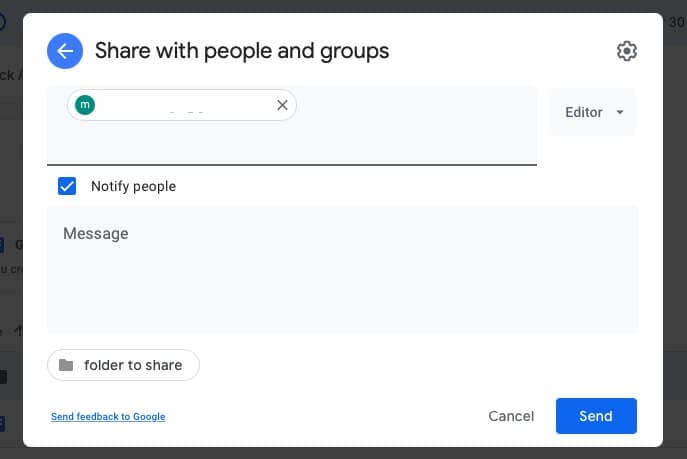
Ora hai condiviso con successo una cartella da Google Drive.
Quando altri condividono file e cartelle con te.
Quando altri utenti condividono file e cartelle con te dal loro Google Drive, questo viene mostrato in una sezione speciale del tuo Google Drive, chiamata Condivisi con me, disponibile sul lato sinistro appena sotto I miei file. A seconda delle autorizzazioni che danno, interagirai di conseguenza con questi file e cartelle.
II. Come rimuovere le cartelle condivise in Google Drive
Come rimuovi una cartella che hai condiviso con qualcuno? Come rimuovi una cartella o un file che qualcuno ha condiviso con te? Sì, devi avere delle domande. Ecco le risposte.
Sarebbe utile fare attenzione prima di eliminare file e cartelle, di regola. Ora mentre puoi rimuovere una cartella che hai condiviso con qualcuno, verrà rimossa anche per te perché condivisa o meno, sei il proprietario della cartella e l'hai rimossa: Google Drive considera quell'azione non diversa dall'eliminazione.
Il modo giusto per "rimuovere" una cartella condivisa è "rimuovere" l'utente con cui la cartella è stata condivisa. Ecco come lo fai.
Passaggio 1: Clicca con il pulsante destro del mouse o evidenziare la cartella condivisa e selezionare l'opzione Condividi.
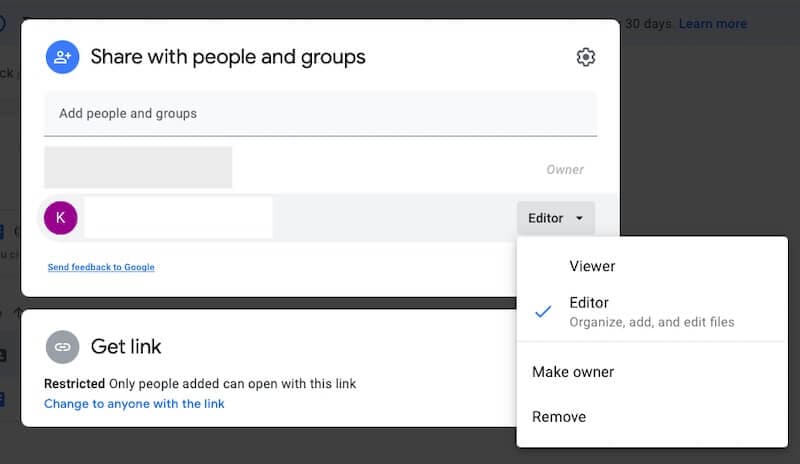
Passaggio 2: Ora dall'elenco delle persone, clicca su Visualizzatore o Editor accanto al nome e seleziona Rimuovi.
Questo è tutto. Ora non avrebbero accesso alla tua cartella e ai suoi contenuti.
Se desideri rimuovere file e cartelle che qualcuno ha condiviso con te, c'è un modo diverso per farlo.
Passaggio 1: Dalla barra laterale a sinistra, sotto Il mio Drive, c'è un'opzione chiamata Condivisi con me. Qui è dove tutti i file e le cartelle che sono stati condivisi con te sono disponibili in un unico posto. Clicca su questa opzione.
Passaggio 2: Seleziona uno/tutti i file e le cartelle che desideri rimuovere dal tuo Drive e clicca con sicurezza sul pulsante Elimina. Non perderai nessuno dei tuoi file qui. Né i proprietari di quei file che sono stati condivisi con te perderanno i loro file.
Domande frequenti rapide
Le persone spesso si chiedono cosa accadrebbe se rimuovessero un file che qualcuno ha condiviso con loro o cosa accadrebbe se rimuovessero un file o una cartella condivisa con altri.
DOMANDA 1. Cosa succede se elimino una cartella condivisa in Google Drive? Elimina per tutti?
RISPOSTA: Sì. Se elimini una cartella che hai condiviso con altri, tu e gli altri perderete l'accesso ad essa. Questo perché lo possiedi e lo hai eliminato come proprietario.
DOMANDA 2: Cosa succede se altri eliminano la cartella che ho condiviso con loro? Perderò l'accesso anche ad esso e ai suoi contenuti?
RISPOSTA: Non accadrà nulla se qualcuno elimina una cartella che hai condiviso con lui. Perderanno l'accesso, questo è tutto. Questo è, ancora una volta, perché non sono i proprietari della cartella, ma lo siete.
Suggerimento bonus: gestire i tuoi account cloud in un unico posto da Wondershare InClowdz
Se utilizzi molti account cloud, potresti soffrire di affaticamento solo a causa dello spostamento tra i tuoi account. Ecco un modo per gestire tutti i tuoi account cloud in un unico posto: Wondershare InClowdz. Wondershare InClowdz è in grado di sincronizzare account cloud, spostare dati da un'unità cloud a un'altra e gestire account di unità cloud in un unico posto utilizzando il suo modulo di gestione.
Questo modulo ti consente di aggiungere file/cartelle, copiare file/cartelle, rimuovere file/cartelle, rinominare file/cartelle all'interno degli account e persino migrare file e cartelle da un account all'altro. Dai un'occhiata e sarai sicuro di essere felice.

Wondershare InClowdz
Migrazione, sincronizzazione e gestione dei file cloud in un unico posto
- Migrare file cloud come foto, musica, documenti da un'unità a un'altra, come Dropbox su Google Drive.
- Il backup di musica, foto e video in uno potrebbe essere trasferito in un altro per mantenere i file al sicuro.
- Sincronizza file cloud come musica, foto, video e così via da un'unità cloud a un'altra.
- Gestisci tutte le unità cloud come Google Drive, Dropbox, OneDrive, box e Amazon S3 in un unico posto.
Ecco come appare il modulo di gestione di Wondershare InClowdz:

Ecco quanto è facile utilizzarlo e migrare i file da un account a un altro:

Conclusioni
Le cartelle condivise sono un vantaggio per l'archiviazione nel cloud. Sono facili da configurare e utilizzare, ma a volte le persone possono confondersi sulla gestione e la rimozione delle cartelle condivise e su cosa accadrebbe se lo facessero, sia quando sono loro che condividono sia quando altri condividono con loro. Rimuovere una cartella condivisa con te o da te è facile come fare clic su di essa e fare clic sull'icona Elimina in alto. Fai solo attenzione che se sei il proprietario dei file o delle cartelle, eliminarli dalla tua parte significa che stai eliminando la cartella da qualsiasi luogo. Se vuoi impedire alla persona di accedere più alla cartella, c'è un modo diverso per farlo, come descritto nel pezzo. La terminologia usata dalle persone è stata sempre confusa.
Problemi iCloud
- Backup iCloud
- 1 Accesso al contenuto del backup iCloud
- 2 Ripristina contatti da iCloud a Android
- 1.5 Recuperare foto da iCloud
- 1.6 Estrattore Gratis Backup iCloud
- Account iCloud
- ● Gestisci/trasferisci/recupera dati iCloud
- ● Sblocca schermo/attiva/blocco FRP
- ● Risolvi la maggior parte dei problemi iOS e Android
- Gestisci ora Gestisci ora Gestisci ora






Nicola Massimo
staff Editor